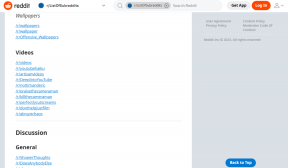Wyze Hata Kodu 90: Saniyeler İçinde Düzeltin
Çeşitli / / April 05, 2023
Wyze kamera, çeşitli özelliklerle birlikte gelen popüler bir akıllı ev kamerasıdır. Wyze'den güvenlik, iç veya dış mekan kullanımı için kablolu ve kablosuz kameralar alabilirsiniz. Bununla birlikte, kamerayı kullanırken meydana gelebilecek birkaç hata da vardır. Bunlardan biri Wyze hata kodu 90'dır. Size Wyze kamera hatasını nasıl düzelteceğinizi öğretecek mükemmel bir rehber getiriyoruz. Öyleyse okumaya devam edin!

İçindekiler
- Wyze Kamera Hata Kodu 90 Nasıl Onarılır
- Yöntem 1: İnternet Bağlantısı Sorunlarını Giderme
- Yöntem 2: Güç Döngüsü Wyze Kamera
- Yöntem 3: Wyze Uygulamasında Kamerayı Yeniden Ekleme
- Yöntem 4: Wyze Uygulamasını Güncelleyin
- Yöntem 5: Kamera Donanım Yazılımını Güncelleyin
- Yöntem 6: Wyze Kamerayı Sıfırla
- Yöntem 7: Wyze Uygulamasını Yeniden Yükleyin
- Yöntem 8: Kamera Ürün Yazılımını Yeniden Başlatın
- Yöntem 9: Wyze Desteği ile İletişim Kurun
Wyze Kamera Hata Kodu 90 Nasıl Onarılır
Wyze kamera, renkli gece görüşü, hava koşullarına dayanıklılık özelliği ile iç ve dış mekan çekimi, kişisel algılama ve daha pek çok özellik sunar. Ancak kamerayı kullanırken meydana gelebilecek birkaç yaygın hata kodu da vardır. Bunlardan biri, Wyze cam bağlantısı başarısız hata kodu 90'dır. Burada, bu kamera hatasını düzeltmek için olası sorun giderme yöntemlerini listeledik.
Yöntem 1: İnternet Bağlantısı Sorunlarını Giderme
Wyze hata kodu 90, temel olarak yanlış internet bağlantısından kaynaklanıyor olabilir. Bu nedenle, ağ ayarlarını değiştirmeyi deneyin. Wyze kamera normalde destekler 2,4 GHz bant genişliği5 GHz değil. Ayrıca, ağınız güvenlik altına alınmalıdır. WPA/WPA2 protokolü. Ayrıca, WiFi modunuzun şu şekilde ayarlandığından emin olun: 802.11 b/g/n. bizim okuyun nihai akıllı telefon sorun giderme kılavuzu, ardından ağ bağlantısıyla ilgili sorunları giderme yöntemindeki adımları izleyin.
Yöntem 2: Güç Döngüsü Wyze Kamera
İnternet bağlantınızda bir sorun yoksa donanım bağlantısının iyi olup olmadığını kontrol edin. Ayrıca, Wyze hata kodu 90 sorununu aşağıdaki adımlarda gösterildiği gibi düzeltmek için Wyze kamerayı kapatıp açmayı deneyebilirsiniz.
1. Kaldır Wyze Kamera soketten.
2. Birkaç dakika bekleyin.
3. Daha sonra, Kamerayı yeniden takın.
4. Şimdi, kamerayı aç.
Ayrıca Oku:Android'de Wyze Hata Kodu 06'yı Düzeltin
Yöntem 3: Wyze Uygulamasında Kamerayı Yeniden Ekleme
Wyze hata kodu 90'ı düzeltmenin bir sonraki yöntemi, bağlı kamerayı yeniden ekleyin Wyze uygulamasında. Bunu yapmak için şu adımları izleyin.
1. Aç Wyzeuygulama.

2. Bağlı cihazı seçin.
3. Burada, üzerine dokunun Cihazı Sil seçenek.
4. Cihazı kaldırdıktan sonra, Wyze uygulamasını tekrar başlatın ve üzerine dokunun. Yeni cihaz düğme.

5. üzerine dokunun kameralar sekmesinde KATEGORİLER bölüm.

6. üzerine dokunun Kamera tipi eklemek istersin
Not: bu Wyze Baz İstasyonu örneğin kamera seçilmiştir.

7. üzerine dokunun Sonraki Cep telefonunuzu Wyze Camera ağına bağlamak için düğme.
8. Sonra Mavi ışık yönlendiricide ve Baz İstasyonunda yanıp sönüyorsa, üzerine dokunun. Sonraki İstasyona takmak için düğme.
Yöntem 4: Wyze Uygulamasını Güncelleyin
Wyze uygulamanız eskiyse, Wyze kamera hata kodu 90 ile karşılaşabilirsiniz. Bu nedenle, bu sorunu çözmek için Wyze uygulamasını güncellemek üzere aşağıda listelenen adımları izleyin.
1. Açık Google Oyun mağazası telefon menüsünden

2. Arama çubuğuna yazın Wyze.

3. Bulun ve üzerine dokunun uygulama arama sonuçlarından.
4. üzerine dokunun Güncelleme En son güncellemeyi yüklemek için düğmesine basın.

5. Güncellemenin yüklenmesini bekleyin ve yeniden başlatmakuygulama.
Wyze cam bağlantısı başarısız sorununun devam edip etmediğini kontrol edin.
Ayrıca Oku:Güncellemeleri Kontrol Eden Google Play Store Hatasını Düzeltin
Yöntem 5: Kamera Donanım Yazılımını Güncelleyin
Wyze uygulamasını güncellemek kamera hatasını düzeltmediyse. Wyze hata kodu 90 sorununu çözmek için aşağıda verilen adımları izleyin.
1. Başlat Wyze uygulama menüsünden uygulama.
2. Şuraya git: Hesap Wyze uygulamasında menü.

3. üzerine dokunun Yazılım güncellemesi sekme.

4. belirli seçin kamera aygıt yazılımını güncellemek için.
Not: Alternatif olarak üzerine dokunabilirsiniz. Tümünü Güncelle ağdaki kameraları güncellemek için düğmesine basın.
Yöntem 6: Wyze Kamerayı Sıfırla
Wyze kameraları uygulama ile doğru şekilde yapılandırılmadıysa, Wyze hata kodu 90 sorununa neden olabilir. Wyze kamerayı sıfırlayarak bu sorunu çözebilirsiniz.
1. SD kartı Wyze kameradan çıkarın.
2. Ardından, manuel olarak basın Sıfırla düğmesine basın ve sarı LED ışığın sönmesini bekleyin.
Not 1: LED ışığı sarı renkte yanıp sönüyorsa bu, Wyze kameranın varsayılan ayarlara sıfırlandığı anlamına gelir.
Not 2: Işık birkaç saniye sonra değişmezse, donanım aygıtındaki sorunu gidermek için servis merkeziyle iletişime geçmeniz gerekir.
3. Şimdi cihazınızı bağlayın ve Wyze cam bağlantısı başarısız sorununu çözüp çözmediğini kontrol edin.
Ayrıca Oku: Android'de Google Play Kimlik Doğrulaması Gerekli Hatasını Düzeltin
Yöntem 7: Wyze Uygulamasını Yeniden Yükleyin
Sorun Wyze uygulamasındaysa kamera hatasını düzeltmek için uygulamayı cihaza yeniden yüklemeyi deneyebilirsiniz. İşte bunu yapmak için gereken adımlar.
1. Aç Oyun mağazası uygulama.
2. Şimdi, üzerine dokunun profil sağ üst köşedeki simge.

3. Ardından, seçin Uygulamaları ve cihazı yönetin.

4. Şuraya taşı: Üstesinden gelmek sekmesini işaretleyin Wyze uygulamasına dokunun ve çöp üstteki simge.

5. üzerine dokunun Kaldır onay penceresindeki düğmesine basın ve uygulama kaldırılana kadar bekleyin.

6. Ardından, ana ekranda arama çubuğuna dokunun, arama yapın Wyze uygulamasına dokunun ve aramak simge.
7. üzerine dokunun Düzenlemek Wyze uygulamasını yüklemek için düğmesine basın ve yükleme işlemi tamamlanana kadar bekleyin.

Yöntem 8: Kamera Ürün Yazılımını Yeniden Başlatın
Yukarıdaki yöntemler kamera hatasını düzeltmezse, Wyze hata kodu 90 sorununu çözmek için aşağıdaki adımları izleyerek kamera üretici yazılımını yeniden yükleyin.
1. Kaldır hafıza kartı Kameradan indirin ve PC'nize bağlayın.
2. Ardından şuraya gidin: bu bilgisayar klasörüne sağ tıklayın ve hafıza kartı, seçin Biçim… seçenek.

3. SD kartı biçimlendirdikten sonra şu adresi ziyaret edin: Wyzeyayınlanan ürün yazılımı sayfası.
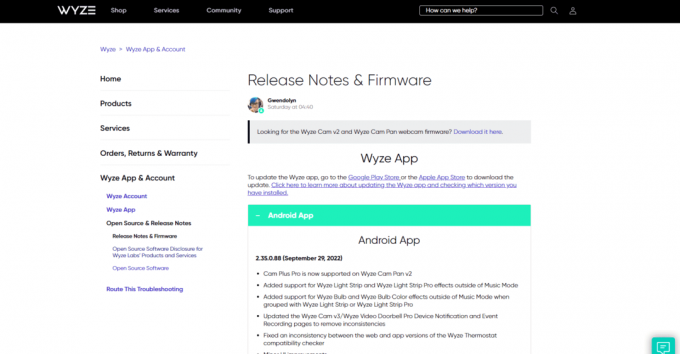
4. İndirmekbellenim sayfadan
5. İndirilen dosyayı şu şekilde yeniden adlandırın: demo.bin.
Not: dosyayı şu şekilde yeniden adlandırın: demo_wcv3.bin Wyze sürüm 3 kameranız varsa.
6. Dosyayı SD kart klasörüne kopyalayın.
7. Şimdi, SD kartı takın Wyze kamerada ve cihazı açın.
8. Sonra, basılı tutun seçme/sıfırlama düğmesi ışıklar mora dönene kadar Wyze kamerada
9. Son olarak, düğmeyi bırakın ve yanıp sönme işlemini başlatmak için 3-4 dakika bekleyin.
Ayrıca Oku:Windows 10'da Çalışmayan Android USB Dosya Aktarımını Düzeltin
Yöntem 9: Wyze Desteği ile İletişim Kurun
Son olarak, aşağıda gösterildiği gibi Wyze kamera hata kodu 90'ı düzeltmek için Wyze Destek ile iletişime geçmeyi deneyin.
1. Aç Wyze uygulama.
2. Sağ alt köşedeki simgesine dokunun. Hesap sekme.

3. üzerine dokunun Wyze Desteği.

4. üzerine dokunun Günlük Gönder.

5. Üzerine dokunun Wyze Uygulaması ve Hizmetleri.

6. üzerine dokunun Olaylar sekme.

7. seçin Medya dosyası içinde Detaylar bölümüne dokunun ve Göndermek düğme.

Bu nedenle, bunlar Wyze cam bağlantısı başarısız sorununu çözme adımlarıdır.
Tavsiye edilen:
- Play Store'da Olmayan En İyi 27 Yasadışı Android Uygulaması
- Amazon Echo'nun Açılmaması Sorununu Düzeltin
- Güç Düğmesi Olmadan Samsung A51'de Ekran Görüntüsü Nasıl Alınır?
- Android'de Wyze Hatası 07'yi Düzeltin
Umarız bu kılavuz size yardımcı olmuştur ve sorunu çözebilmişsinizdir. Wyze kamera hata kodu 90. Sizin için hangi yöntemin işe yaradığını bize bildirin. Bizim için herhangi bir öneriniz varsa, lütfen yorum bölümünde bize bildirin.

Elon Decker
Elon, TechCult'ta bir teknoloji yazarıdır. Yaklaşık 6 yıldır nasıl yapılır kılavuzları yazıyor ve birçok konuyu ele aldı. Windows, Android ve en son hileler ve ipuçları ile ilgili konuları ele almayı seviyor.